Як видалити кілька зайвих пробілів між словами в Word
Якщо ви хочете видалити всі множинні пробіли між словами в Word, є кілька простих способів зробити це. Будь ласка, подивіться на наступну статтю.
Видаліть зайві пробіли між словами за допомогою функції Знайти та Замінити у програмі Word
Видаліть зайві пробіли між словами за допомогою Kutools для Word![]()
Видаліть зайві пробіли між словами за допомогою функції Знайти та Замінити
Якщо ви хочете подати заявку Знайти і замінити функція для видалення зайвих пробілів, ви можете зробити це наступним чином:
1. Будь ласка, натисніть Ctrl + H, щоб відобразити Знайти і замінити діалог
2. прес більше , щоб показати більше опцій. Перевірте Використовуйте символи підстановки коробка під Параметри пошуку розділ, а потім введіть () {2,} in Знайти те, що поле, і \1 in Замінити поле. Дивіться знімок екрана:
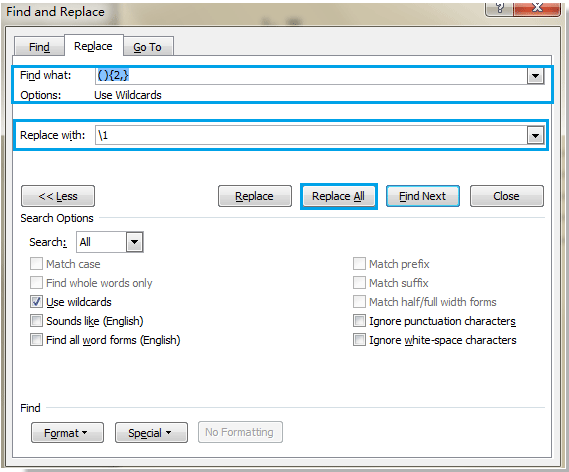
3. Після закінчення налаштувань натисніть замінити всі щоб видалити всі зайві пробіли між словами з цілого документа.
Видаліть зайві пробіли між словами за допомогою Kutools для Word
Kutools для слова's Extra Spaces Утиліта може легко та швидко видалити всі зайві пробіли з документа.
| Kutools для Word із набором зручних функцій полегшує вам роботу. | ||
після установки Kutools для Word, будь-ласка, виконайте наведені нижче дії:(Безкоштовно завантажте Kutools для Word зараз!)

Тепер усі зайві пробіли між словами видаляються. Дивіться скріншоти:
 |
 |
 |
Примітка: Якщо натиснути безпосередньо Extra Spaces при Кутулс вкладку, не вибравши ніде. з’явиться діалогове вікно, яке нагадуватиме вам, якщо видалити всі зайві пробіли з цілого документа, натисніть Так щоб видалити всі зайві пробіли з документів, натисніть Немає відмінити.
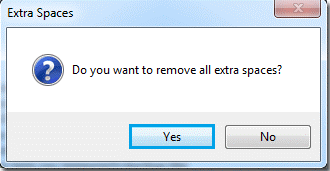
Натисніть тут, щоб дізнатись більше про зайві простори.
Демонстрація: Видаліть зайві пробіли в слові
Швидко видаліть зайві / провідні / кінцеві пробіли в аркуші Excel
|
| Натисніть, щоб отримати повнофункціональну безкоштовну пробну версію через 30 днів! |
 |
| Kutools для Excel: з більш ніж 300 зручними надбудовами Excel, які можна безкоштовно спробувати без обмежень протягом наступних 30 днів. |
Об’єднайте кілька документів Word із папок в одну
|
| Об'єднувати документи Word з кількох папок в одну документальну мережу Word - це копітке копіювання та вставлення по одному, але Злиття функція Kutools для Word легко впорається. Ви можете додати документи Word з декількох папок або додати всі документи Word з однієї папки у вікно «Об’єднати документ», а потім вказати порядок об’єднання та тип розриву, об’єднати їх. Безкоштовно завантажити зараз |
 |
| Kutools для Word: із сотнями зручних надбудов Word, які можна безкоштовно спробувати без обмежень 60 днів. |
Відносні статті:
- Видаліть усі зображення з документа в програмі Word
- Видаліть усі кадри в Word
- Видаліть усі макроси з документа в програмі Word
- Видаліть зміни доріжки з документа Word
Найкращі інструменти продуктивності офісу
Kutools для Word - Підніміть свій досвід Word із Over 100 Чудові особливості!
🤖 Kutools AI Assistant: змініть свій текст за допомогою ШІ - Створення вмісту / Переписати текст / Узагальнити документи / Звертайтеся за інформацією на основі Документа, все в Word
📘 Майстерність документів: Розділити сторінки / Об’єднати документи / Експортувати вибране в різні формати (PDF/TXT/DOC/HTML...) / Пакетне перетворення в PDF / Експортувати сторінки як зображення / Друк кількох файлів одночасно...
✏ Редагування змісту: Пакетний пошук та заміна між кількома файлами / Змінити розмір усіх зображень / Транспонування рядків і стовпців таблиці / Перетворити таблицю в текст...
🧹 Очищення без зусиль: Змітати Зайві простори / Розбиття розділів / Усі заголовки / Текстові поля / Гіперпосилання / Щоб отримати більше інструментів для видалення, відвідайте наш сайт Вилучити групу...
➕ Творчі вставки: Вставити Роздільники тисяч / Прапорці / радіо кнопки / QR-код / Штрих-код / Таблиця діагональних ліній / Заголовок рівняння / Підпис зображення / Заголовок таблиці / Кілька зображень / Дізнайтеся більше в Вставити групу...
???? Точність вибору: Точне визначення конкретні сторінки / Таблиці / форми / заголовок абзаців / Покращте навігацію за допомогою більше Виберіть функції...
⭐ Покращення зірок: Швидка навігація до будь-якого місця / автоматичне вставлення повторюваного тексту / плавно перемикатися між вікнами документів / 11 Інструменти перетворення...
